cad图层怎么用
1、在下载安装好软件之后,首先我们打开【CAD】
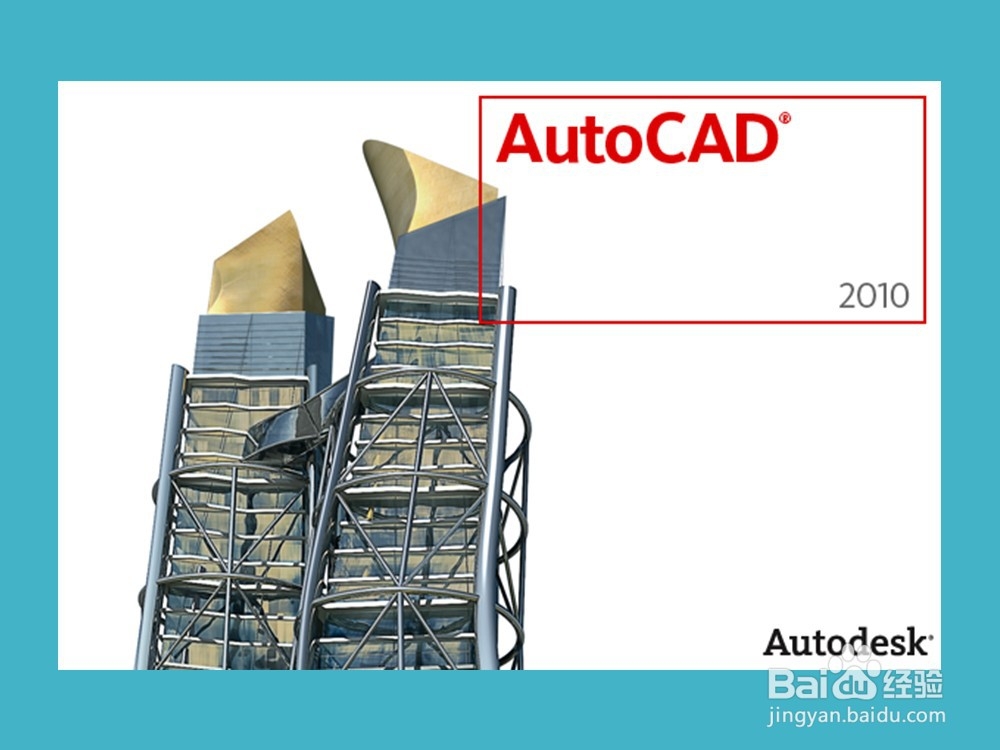
2、第二步,我们刚安装上cad我们需要把cad转换成【经典模式】,我们点击右下角切换成【经典模式】即可,新手使用都建议使用【经典模式】
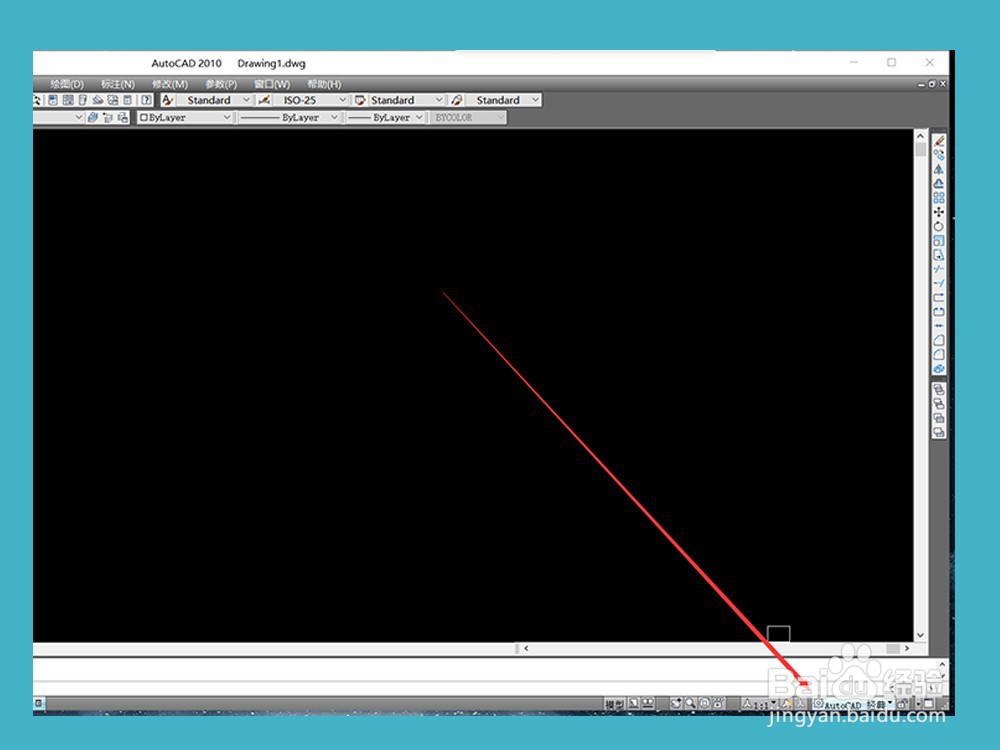
3、我们首先找到图层在什么位置,左上角三层叠加的图案点击一下即可打开【图层】的控制器
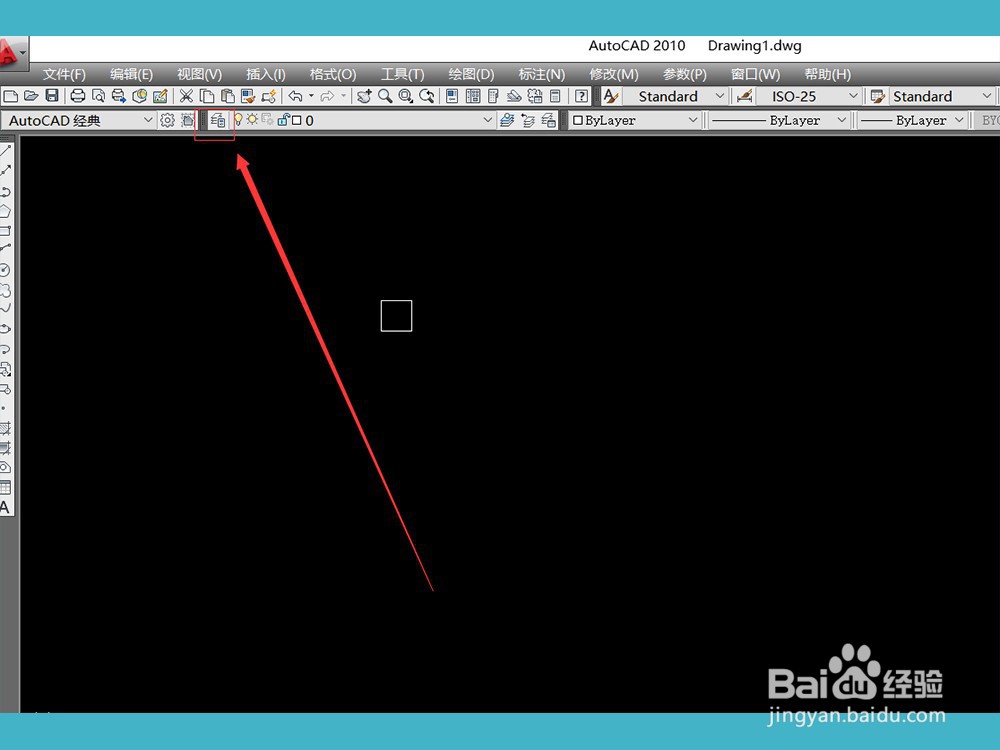
4、在打开【图层】的控制器之后,我们点击左上角【新建图层】就可以创建出很多图层,我们可以通过修改添加的图层来进行调整图层的样式
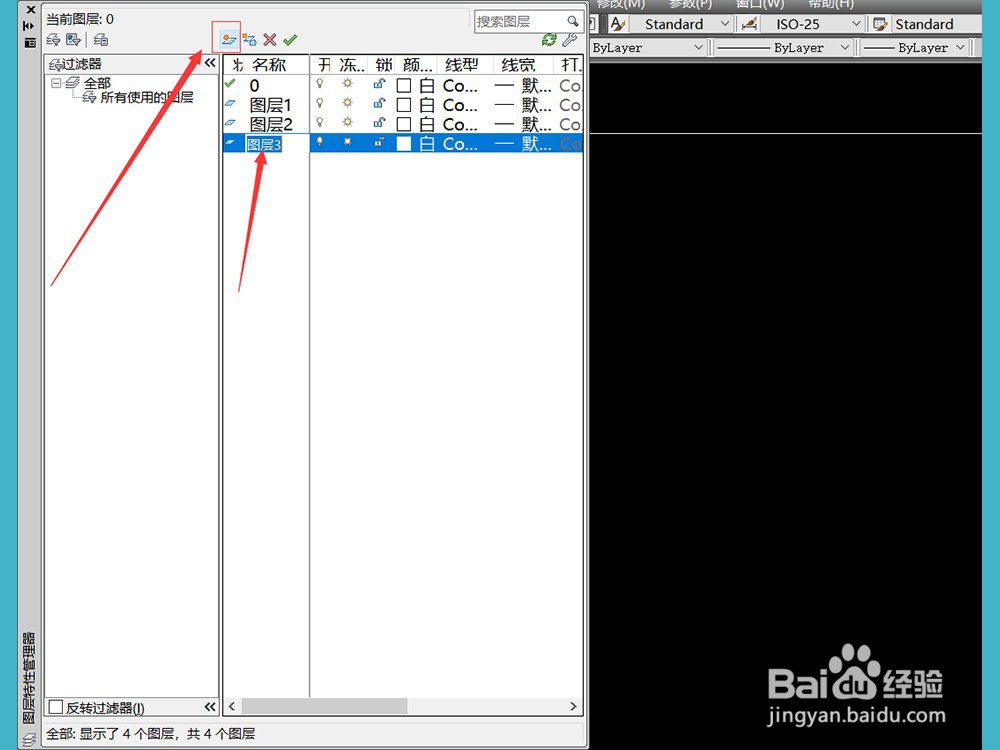
5、下面我们可以看到每一个图层都是可以修改【颜色】【线型】和【线宽】的,我们可以根据自己的需要调整每一个图层的参数
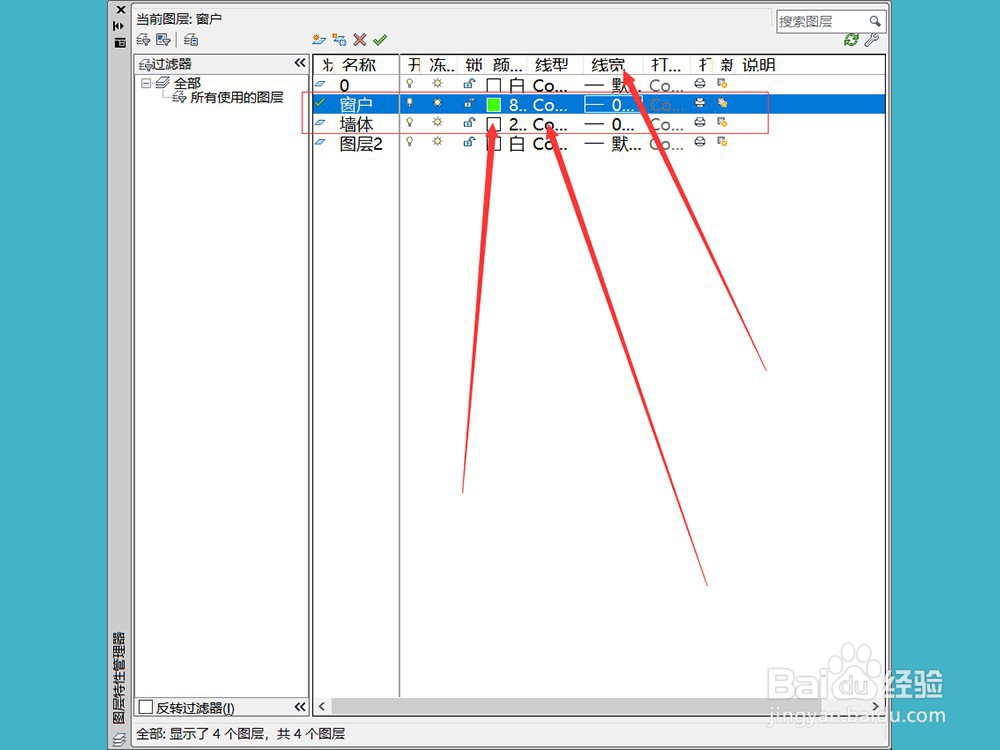
6、教会了怎么创建图层,下面教大家如何使用图层,下面看到有两个颜色的线条,白色的是命名为墙体,绿色命名为窗户,下面我们通过图层来隐藏线条
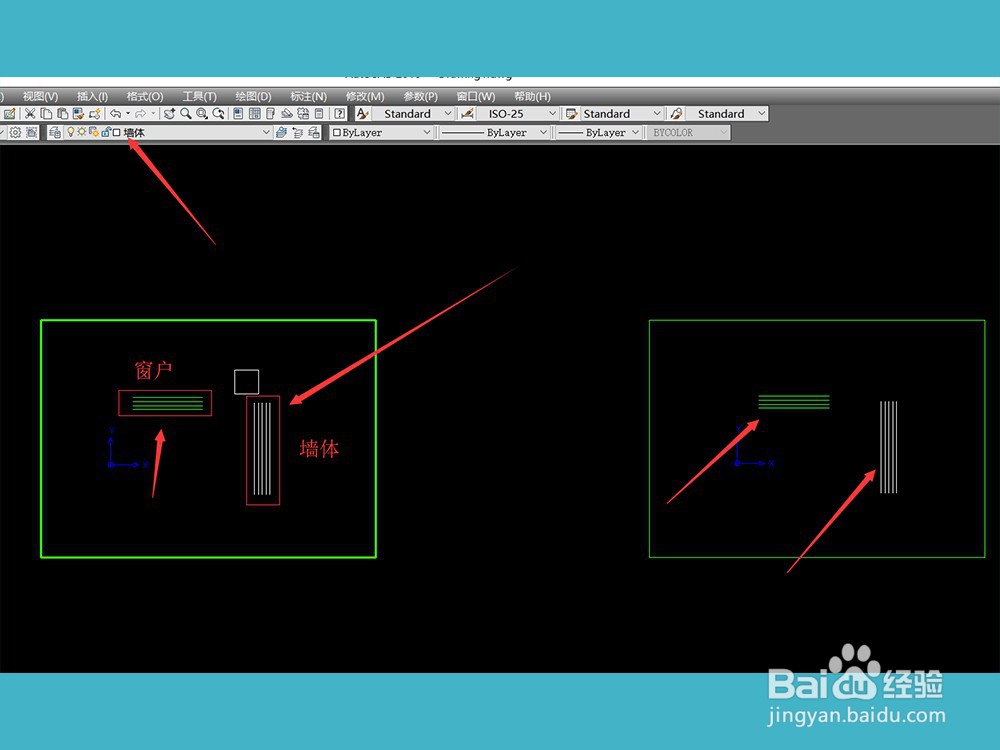
7、下面我们看到两个长方形里面都有一样的两个颜色的线条,我们鼠标双击第二个方框内部,然后点击【图层】,选择我们需要隐藏的图层,然后从前面第三个,我们点击一下就可以隐藏掉我们双击的那个方框内的线条,这就是图层的好处
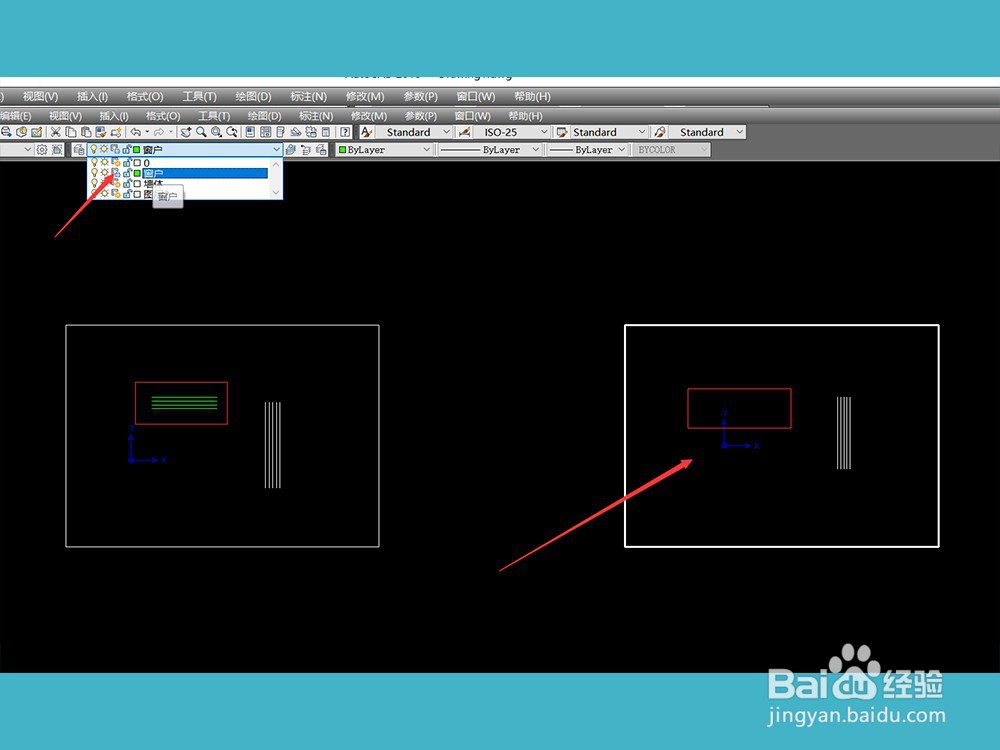
1、1.打开cad
2.将cad准换成【经典模式】
3.创建图层
4.隐藏图层
声明:本网站引用、摘录或转载内容仅供网站访问者交流或参考,不代表本站立场,如存在版权或非法内容,请联系站长删除,联系邮箱:site.kefu@qq.com。
阅读量:146
阅读量:120
阅读量:26
阅读量:113
阅读量:124